特定のエンコードでドキュメントを読み込む
導入
.NET アプリケーション内でドキュメントをシームレスに表示できる強力なツールをお探しですか?GroupDocs.Viewer for .NET が最適です。この強力なライブラリは、開発者にさまざまな形式のドキュメントをアプリケーション内で直接簡単に表示できる機能を提供し、直感的でユーザーフレンドリーな表示エクスペリエンスを実現します。
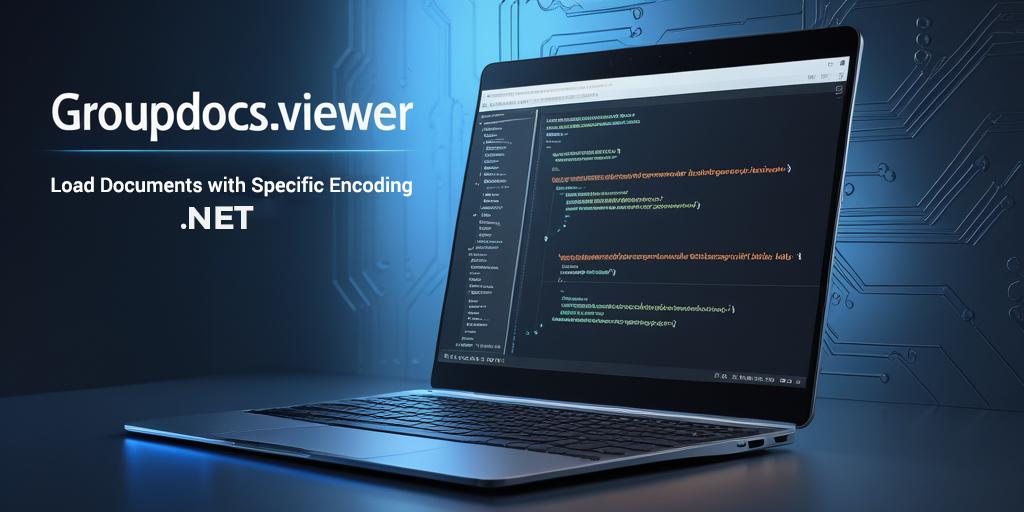
前提条件
GroupDocs.Viewer for .NET の使用を開始する前に、次の前提条件が満たされていることを確認してください。
.NET環境のセットアップ
お使いのマシンに.NET開発環境がセットアップされていることを確認してください。.NET SDKの最新バージョンは、Microsoftのウェブサイトからダウンロードしてインストールできます。
GroupDocs.Viewer for .NET のインストール
始めるには、GroupDocs.Viewer for .NETをダウンロードしてインストールする必要があります。ライブラリは、提供されているダウンロードリンクから入手できます。 ここ.
名前空間のインポート
.NET プロジェクトでは、まず GroupDocs.Viewer の機能にアクセスするために必要な名前空間をインポートします。
using System;
using System.IO;
using System.Text;
using GroupDocs.Viewer.Options;
ステップ1: ファイルパスと出力ディレクトリを定義する
string filePath = "YourFilePath"; // ドキュメントへのパスを指定します
string outputDirectory = "YourDocumentDirectory"; // レンダリングされたページの出力ディレクトリを定義する
ステップ2: 特定のエンコードで読み込みオプションを設定する
LoadOptions loadOptions = new LoadOptions
{
Encoding = Encoding.GetEncoding("shift_jis") // 希望するエンコードを設定します(例:shift_jis)
};
ステップ3: ビューアオブジェクトの初期化
using (Viewer viewer = new Viewer(filePath, loadOptions))
{
// HTML表示オプションを定義する
HtmlViewOptions options = HtmlViewOptions.ForEmbeddedResources(pageFilePathFormat);
// ドキュメントをレンダリングする
viewer.View(options);
}
ステップ4: 出力ディレクトリのパスを表示する
Console.WriteLine($"\nSource document rendered successfully.\nCheck output in {outputDirectory}.");
結論
GroupDocs.Viewer for .NETは、.NETアプリケーションにドキュメント表示機能を統合したい開発者向けに包括的なソリューションを提供します。付属のチュートリアルに従うことで、特定のエンコーディングでドキュメントを簡単に読み込み、最適な互換性と読みやすさを確保できます。
よくある質問
GroupDocs.Viewer for .NET はさまざまなドキュメント形式と互換性がありますか?
はい、GroupDocs.Viewer は、PDF、Microsoft Office、画像など、幅広いドキュメント形式をサポートしています。
アプリケーションの要件に応じて表示オプションをカスタマイズできますか?
もちろんです! GroupDocs.Viewer はドキュメントを表示するための幅広いカスタマイズ オプションを提供しており、開発者は特定のニーズに合わせてエクスペリエンスをカスタマイズできます。
GroupDocs.Viewer for .NET のテクニカル サポートは受けられますか?
はい、サポートフォーラムを通じてGroupDocs.Viewerのテクニカルサポートにアクセスできます。 ここ.
GroupDocs.Viewer for .NET には無料試用版がありますか?
はい、無料試用版にアクセスしてGroupDocs.Viewerの機能を試すことができます。 ここ.
GroupDocs.Viewer の一時ライセンスを取得するにはどうすればよいですか?
GroupDocs.Viewerの一時ライセンスは、一時ライセンスページにアクセスして取得できます。 ここ.